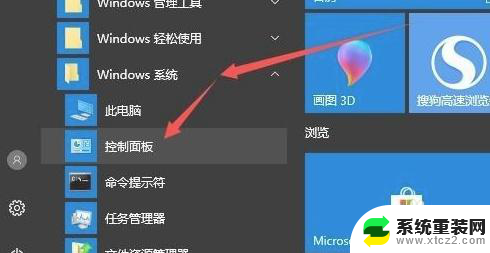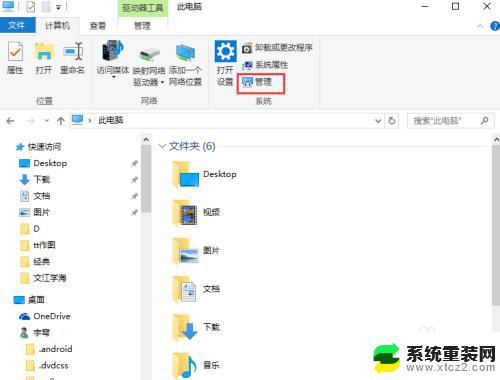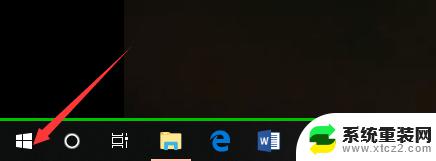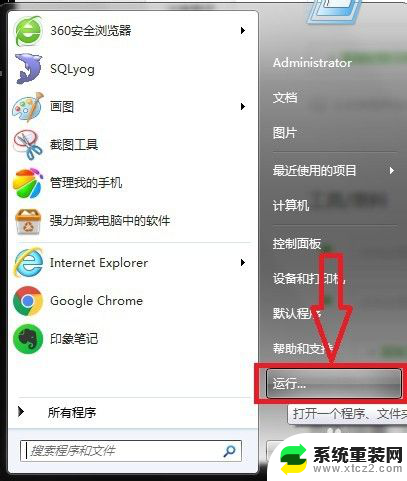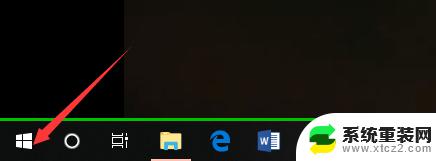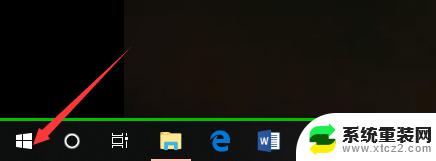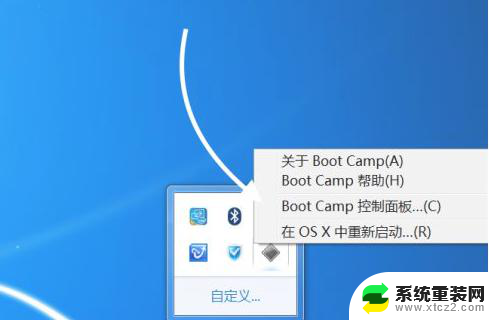windows系统日志查看 windows系统中查看系统日志的方法
windows系统日志查看,Windows系统日志是系统记录各种系统活动和错误的重要工具,它可以帮助我们追踪和解决各种问题,在Windows操作系统中,查看系统日志主要有两种方法。一种是通过事件查看器,它是Windows系统自带的工具,可以展示系统事件的详细信息,包括应用程序、安全、系统和其他类型的日志。另一种是通过命令行工具,例如使用Event Viewer命令或PowerShell命令,可以快速访问系统日志并进行筛选和分析。无论是哪种方法,通过查看系统日志,我们可以及时发现并解决潜在问题,提高系统的稳定性和安全性。
方法如下:
1.点击’开始菜单‘,然后点击’控制面板‘。
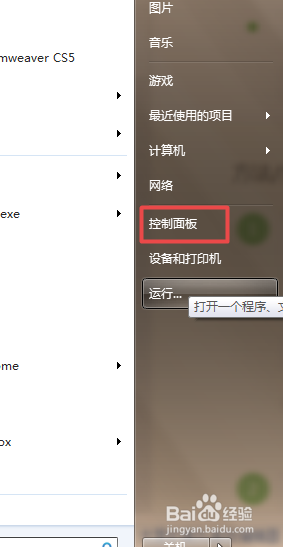
2.1、在打开的控制面板当中,以’类别‘方式来查看时,点击系统和安全;
2、在’系统和安全‘面板中找到’管理工具‘,点击下面的’查看事件日志‘。就可以打开’事件查看器‘了。
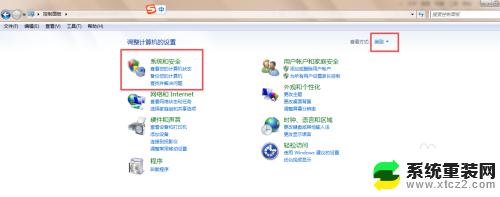

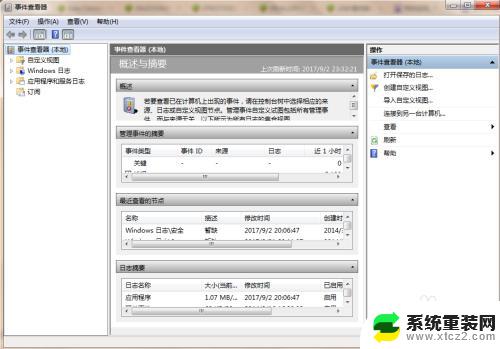
3.也可以通过dos命令来打开’事件查看器‘:按下组合键win+r,然后输入’eventvwr.exe‘,然后回车就可以打开了。
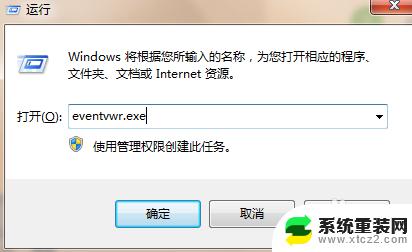
4.在打开的’事件查看器‘面板中,点击左侧的’Windows日志‘。可以看到有’应用程序、安全、setup、系统等‘可以在这里查看自己需要看的信息。
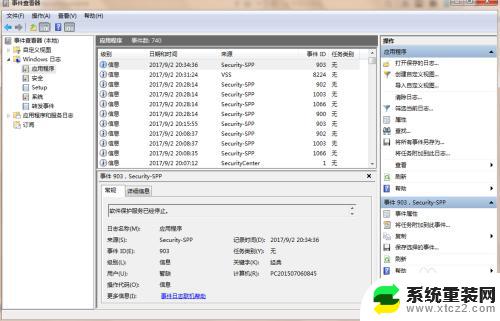
5.1、如:我要查看系统的 开关机,则点击右侧的’筛选当前日志...‘然后输入 6005,6006,点击确定,则可以查到到系统的开关机时间。
2、也可以清除日志、清除筛选器等。

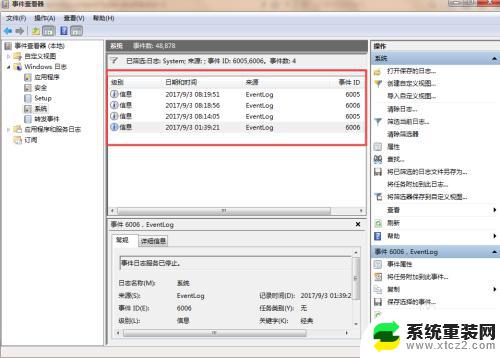
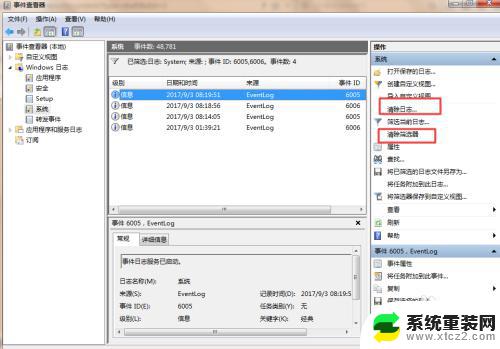
以上是查看Windows系统日志的全部内容,如果您还有不清楚的地方,可以参考小编提供的步骤进行操作,希望这些步骤对大家有所帮助。